Sodelavci: 
zadnja posodobitev: 21. februar 2024
Opomba: Če v nabiralniku ne vidite map »V fokusu« in »Drugo«, imate morda mapo »Šara«. Če želite več informacij, glejte Razvrščanje sporočil z nizko prioriteto v Outlooku s funkcijo »Šara«.
Upoštevajte navodila za vašo različico Outlooka:
Nov Outlook za Windows
-
Izberite Ogled > Nastavitve pogleda.
-
V > postavitev pojdite v razdelek Mapa »Prejeto« v fokusu inizberite Ne razvrsti mojih sporočil.
Zavihka V fokusu in Drugo ne bosta več prikazana na vrhu vašega nabiralnika.
Outlook 2016
-
Izberite zavihek Ogled.
-
Izberite možnost Pokaži mapo »Prejeto« v fokusu.
Zavihka V fokusu in Drugo ne bosta več prikazana na vrhu vašega nabiralnika.

Opomba: Če gumba ne vidite, vaša različica Outlooka morda ne vključuje te funkcije. Nove funkcije pogosto najprej izdamo za člane programa Insider. Nato te funkcije izdamo kot posodobitve za Officeove programe. Razpoložljive posodobitve lahko vedno preverite tako, da izberete Datoteka > Officeov račun > Možnosti posodobitve > Posodobi zdaj.
Uporaba Outlooka v spletu in storitve Outlook.com
Opomba: Če se navodila ne ujemajo s tem, kar vidite, morda uporabljate starejšo različico Outlook v spletu. Preskusite Navodila za klasično Outlook v spletu.
-
Na vrhu strani izberite Nastavitve in nato

-
V > postavitev pojdite v razdelek Mapa »Prejeto« v fokusu in izberite Ne razvrsti mojih sporočil.
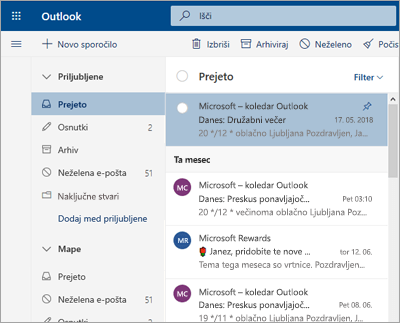
Navodila za klasično različico Outlook v spletu
-
Izberite Nastavitve in

-
V razdelku Ko je e-pošta prejeta izberite Ne razvrsti sporočil.
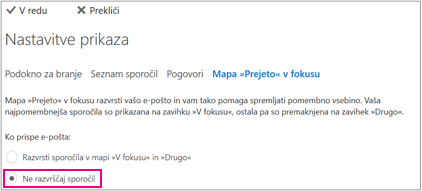
-
Kliknite V redu.
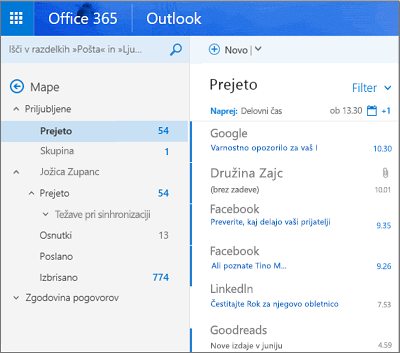
Opomba: Če možnosti ne vidite, vaša različica Outlooka morda ne vključuje te funkcije. Nove funkcije pogosto najprej izdamo za člane programa Insider. Nato te funkcije izdamo kot posodobitve za Officeove programe.
Outlook za Mac (podedovano)
-
Na zavihku Organiziraj izberite Mapa »Prejeto« v fokusu.
Zavihka V fokusu in Drugo ne bosta več prikazana na vrhu vašega nabiralnika.
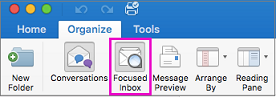
Opomba: Če gumba ne vidite, vaša različica Outlooka morda ne vključuje te funkcije. Nove funkcije pogosto najprej izdamo za člane programa Insider. Nato te funkcije izdamo kot posodobitve za Officeove programe. Razpoložljive posodobitve lahko vedno preverite tako, da izberete Pomoč > Preveri, ali so na voljo posodobitve.
Nov Outlook za Mac
-
V menijski vrstici Apple izberite Pogled.
-
Izberite Vklopi mapo »Prejeto« v fokusu , da prekličete izbor.
Pošta za Windows 10
-
Izberite

-
Z drsnikom v razdelku Razvrstite sporočila v mapi »V fokusu« in »Drugo« izklopite mapo »Prejeto« v fokusu.
Zavihka V fokusu in Drugo ne bosta več prikazana na vrhu mape »Prejeto«.

Opomba: Če drsnika ne vidite, vaša različica Outlooka morda ne vključuje te funkcije. Nove funkcije pogosto najprej izdamo za člane programa Insider. Nato te funkcije izdamo kot posodobitve za Officeove programe.
Outlook Mobile
-
Podrsnite z leve proti levi ali tapnite ikono uporabnika, da prikažete meni, nato pa izberite Nastavitve

-
Pomaknite se do razdelka Pošta in prekličite izbor mape »Prejeto « v fokusu.










